[:pb]Existem várias ferramentas gráficas e configurações dentro do Sistema InfintiyQS que permitem visualizar os limites de especificação, como o histograma, relatório de capacidade, cabeçalho e marcadores nos gráficos de controle. Mas o sistema disponibiliza também uma outra forma de visualizar estes limites que ainda é pouco utilizada e talvez você não conheça, que é a opção de exibir essas informações diretamente no Relatório de Dados.
Lembrando que o Relatório de Dados do InfinityQS apresenta de forma tabular os dados e informações coletadas. Quando algum valor individual se encontra fora dos limites de especificação, de alerta ou razoável, o sistema destaca a célula em vermelho (fora do limite especificação), amarelo (fora do limite de alerta) ou em lilás (fora do limite razoável).
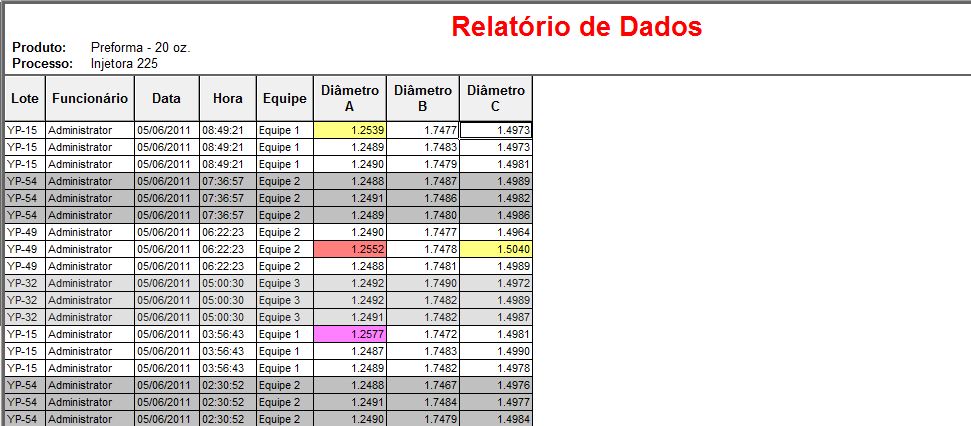
O destaque das células torna muito simples a identificação do status do valor, mas não mostra o valor do limite. Porém, pode-se alterar a configuração do Relatório de Dados de maneira a exibir mais detalhes de cada teste, como os limites de especificação. Basta acessar as opções do Relatório, selecionar o teste desejado e marcar as opções de limites que gostaria de exibir.
O Relatório de Dados é flexível de maneira que você pode definir individualmente quais especificações deseja visualizar para cada teste. 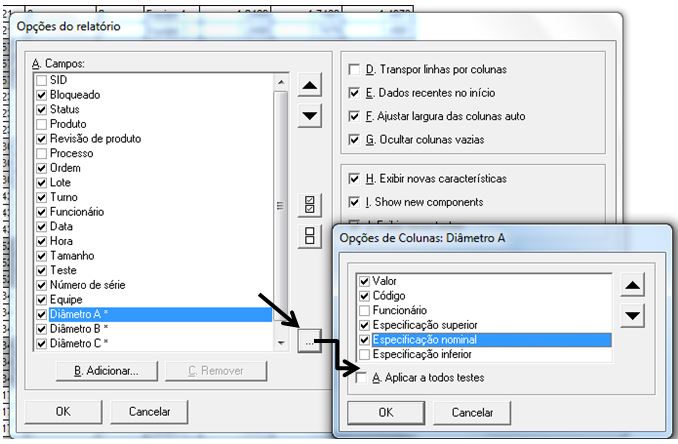
As especificações são exibidas logo na sequência da coluna do respectivo Teste.
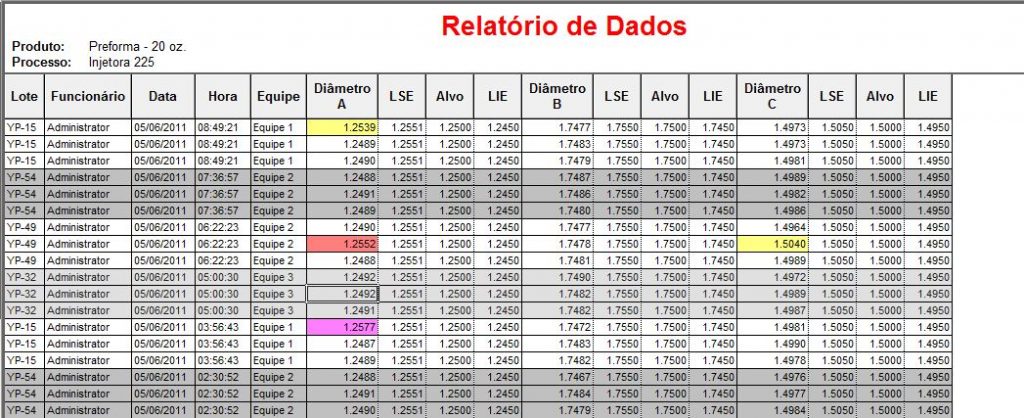
[:es]Hay muchas herramientas gráficas y configuraciones en el Sistema InfintiyQS que le permiten ver los límites de especificación, como el histograma, informe de capacidad, opciones de encabezado y marcadores en las gráficas de control. Pero el sistema también ofrece otra manera de ver estos límites, todavia se utiliza poco y quizá usted aún no lo sepas, pero es la opción de mostrar en el Informe de Datos.
Recuerde que el Informe de Datos muestra de modo tabular los datos recolectados. Cuando algun dato individual se queda allá de los límites de especificación, aviso o razonable, el sistema resalta la celda en rojo (allá de la especificación), amarillo (allá del aviso) o púrpura (allá del razonable).
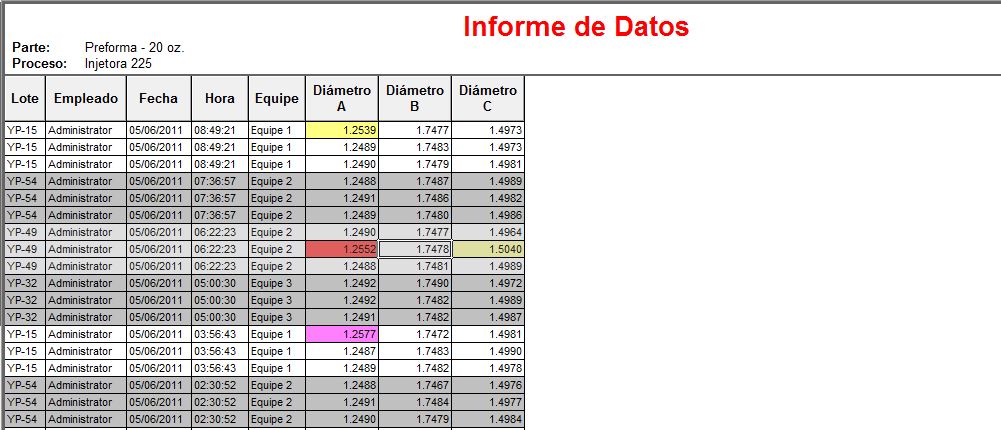
La opción que resalta la celda hace simple la identificación del status del valor, pero no muestra el valor de los límites. Sin embargo, se puede cambiar la configuración del Informe de Datos con el fin de mostrar más detalles de cada prueba, como los límites de especificación. Es sólo acceder a las opciones de informe, seleccionar la prueba deseada y marcar las opciones de los límites que le gustar.
El Informe de Datos es flexible, de modo que se puede definir de forma individual las especificaciones que cada prueba. 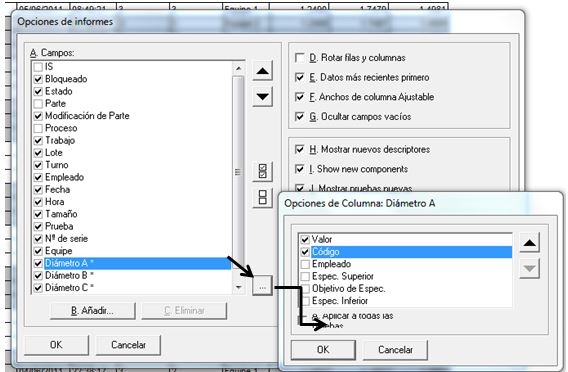
Las especificaciones se muestran luego a la columna de la respectiva Prueba.
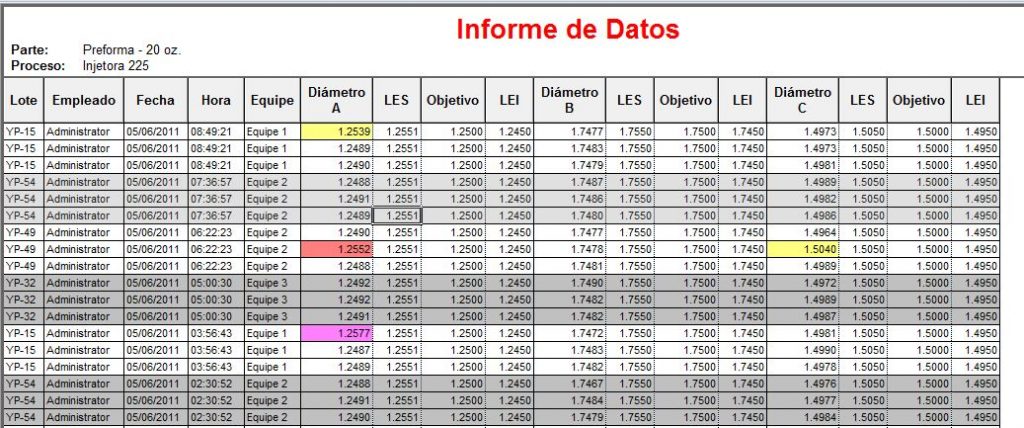 [:]
[:]

![You are currently viewing [:pb]Exibindo os limites de especificação diretamente no relatório de dados[:es]Exhibiendo los límites de especificación directamente en el informe de datos[:]](https://novosite.harbor.com.br/wp-content/uploads/2017/02/infinityQS_relatorio_especificacao_1.png)
![Read more about the article [:pb]Analisando diferentes características em um mesmo gráfico de controle[:es]Análisis de características diferentes en la misma gráfica de control[:]](https://novosite.harbor.com.br/wp-content/uploads/2017/01/DE-Loc-ABC.jpg)
![Read more about the article [:pb]Como o supervisor assina os registros utilizando o InfinityQS?[:es]Cómo el supervisor puede firmar los registros con el InfinityQS?[:]](https://novosite.harbor.com.br/wp-content/uploads/2017/01/carimbo_aprovado_InfinityQS-300x282.jpg)
![Read more about the article [:pb]Como personalizar a barra de ferramentas no InfinityQS[:es]Cómo personalizar la barra de herramientas en InfinityQS[:]](https://novosite.harbor.com.br/wp-content/uploads/2017/05/barra-ferramentas-300x200.png)